 Mobiles Tutorial
Mobiles Tutorial
 Android Telefon
Android Telefon
 Einführung in die Erstellung von Screenshots auf vivo-Mobiltelefonen
Einführung in die Erstellung von Screenshots auf vivo-Mobiltelefonen
Einführung in die Erstellung von Screenshots auf vivo-Mobiltelefonen
Der PHP-Editor Xigua zeigt Ihnen, wie Sie Screenshots auf vivo-Telefonen erstellen. Auf vivo-Telefonen können Sie Screenshots auf unterschiedliche Weise erstellen, z. B. über physische Tastenkombinationen, die integrierte Screenshot-Funktion des Telefonsystems oder Anwendungen von Drittanbietern. Unabhängig davon, ob Sie den gesamten Bildschirm oder einen Teilbereich erfassen möchten, bieten vivo-Mobiltelefone einfache und benutzerfreundliche Bedienmethoden, mit denen Sie die Screenshot-Aufgabe problemlos erledigen können. Lassen Sie uns als Nächstes mehr über die verschiedenen Screenshot-Methoden in vivo-Mobiltelefonen erfahren, damit Sie diese praktische Fähigkeit problemlos beherrschen können!
1. Wischen Sie vom unteren Bildschirmrand nach oben und klicken Sie, um [Super-Screenshot] zu öffnen.
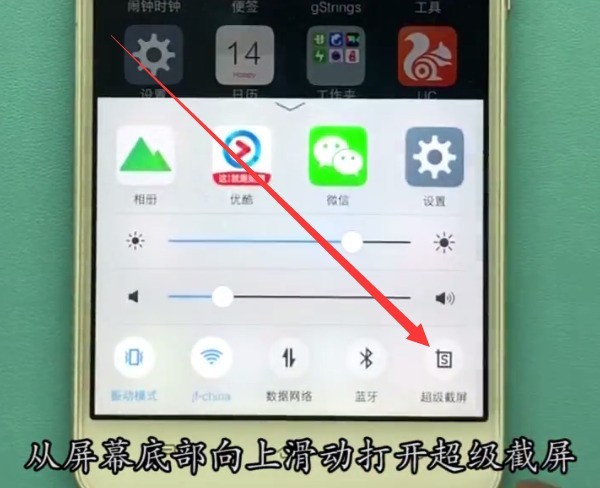
2. Wählen Sie je nach Bedarf [Langer Screenshot] oder [Rechteckiger Screenshot].

3. Wählen Sie den Bereich aus, den Sie scannen möchten, und klicken Sie dann auf [Speichern].

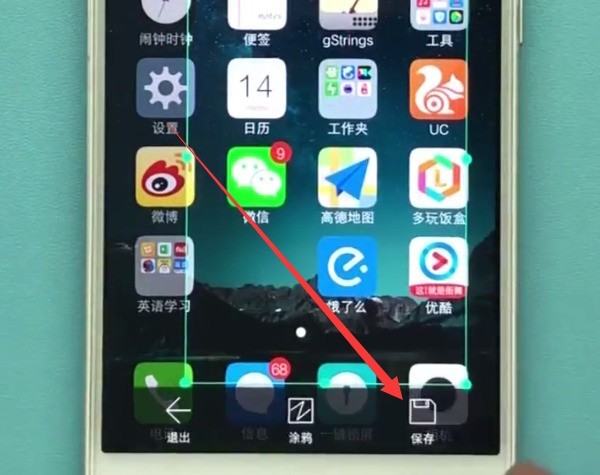
Das obige ist der detaillierte Inhalt vonEinführung in die Erstellung von Screenshots auf vivo-Mobiltelefonen. Für weitere Informationen folgen Sie bitte anderen verwandten Artikeln auf der PHP chinesischen Website!

Heiße KI -Werkzeuge

Undresser.AI Undress
KI-gestützte App zum Erstellen realistischer Aktfotos

AI Clothes Remover
Online-KI-Tool zum Entfernen von Kleidung aus Fotos.

Undress AI Tool
Ausziehbilder kostenlos

Clothoff.io
KI-Kleiderentferner

AI Hentai Generator
Erstellen Sie kostenlos Ai Hentai.

Heißer Artikel

Heiße Werkzeuge

Notepad++7.3.1
Einfach zu bedienender und kostenloser Code-Editor

SublimeText3 chinesische Version
Chinesische Version, sehr einfach zu bedienen

Senden Sie Studio 13.0.1
Leistungsstarke integrierte PHP-Entwicklungsumgebung

Dreamweaver CS6
Visuelle Webentwicklungstools

SublimeText3 Mac-Version
Codebearbeitungssoftware auf Gottesniveau (SublimeText3)

Heiße Themen
 1378
1378
 52
52
 Einstellungen für die Eingabemethode des Vivo-Mobiltelefons
Apr 20, 2024 pm 05:40 PM
Einstellungen für die Eingabemethode des Vivo-Mobiltelefons
Apr 20, 2024 pm 05:40 PM
Die folgenden Methoden werden verwendet, um die Eingabemethode auf einem vivo-Telefon auf Chinesisch einzustellen: Geben Sie die Telefoneinstellungen ein, klicken Sie auf die Option „Weitere Einstellungen“ und dann auf die Option „Sprache“. Suchen Sie in den Sprachoptionen die Schaltfläche „Vereinfachtes Chinesisch“ und klicken Sie darauf. Gehen Sie zu den Telefoneinstellungen, klicken Sie auf die Option „Weitere Einstellungen“ und dann auf die Option „Eingabemethode“. Suchen Sie in den Eingabemethodenoptionen nach „vivo-Eingabemethode“ und klicken Sie darauf. Wählen Sie auf der Einstellungsseite der Vivo-Eingabemethode die Schaltfläche „Vereinfachtes Chinesisch“ und entfernen Sie andere Optionen. Gehen Sie zu den Telefoneinstellungen, klicken Sie auf die Option „Weitere Einstellungen“ und dann auf die Option „Sprache“. Suchen Sie in den Sprachoptionen die Schaltfläche „Traditionelles Chinesisch“ und klicken Sie darauf. 4. Geben Sie die Telefoneinstellungen ein, klicken Sie auf die Option „Weitere Einstellungen“ und dann auf die Option „Mehrsprachige Umgebung“. In mehrsprachigen Optionen
 Wie lautet das Passwort, um das Telefon auf die Werkseinstellungen zurückzusetzen?
Apr 14, 2024 pm 01:04 PM
Wie lautet das Passwort, um das Telefon auf die Werkseinstellungen zurückzusetzen?
Apr 14, 2024 pm 01:04 PM
Wie lautet das Passwort zum Zurücksetzen des Xiaomi-Telefons auf die Werkseinstellungen? Vielen Dank. 1. Das Passwort zum Zurücksetzen des Xiaomi-Telefons auf die Werkseinstellungen ist das Anmeldepasswort des Xiaomi-Kontos. Das Tutorial zum Wiederherstellen der Werkseinstellungen lautet wie folgt: Suchen Sie zunächst das Symbol auf dem Telefonbildschirm und öffnen Sie es, wie unten gezeigt. Nachdem wir die Einstellungsoberfläche aufgerufen haben, wählen wir wie unten gezeigt aus. 2. Im Allgemeinen lautet das Passwort zum Zurücksetzen des Xiaomi-Mobiltelefons auf die Werkseinstellungen meist 00000, also fünf Anfangspasswörter. Bei den meisten Xiaomi-Telefonen ist jedoch kein Passwort festgelegt, sodass beim Wiederherstellen der Werkseinstellungen keine Überprüfung des Telefonpassworts erforderlich ist. 3. Im Allgemeinen lautet das Passwort zum Zurücksetzen von Xiaomi-Mobiltelefonen auf die Werkseinstellungen 00000, fünf anfängliche Passwörter. Bei den meisten Xiaomi-Telefonen ist jedoch kein Passwort festgelegt, sodass beim Wiederherstellen der Werkseinstellungen keine Überprüfung des Telefonpassworts erforderlich ist. 4. Hallo! wenn nicht
 Einfache Schritte zum Einrichten der Anrufweiterleitung auf dem vivo-Telefon
Mar 26, 2024 pm 01:41 PM
Einfache Schritte zum Einrichten der Anrufweiterleitung auf dem vivo-Telefon
Mar 26, 2024 pm 01:41 PM
1. Klicken Sie zunächst auf die Wähltaste. 2. Geben Sie **21* plus die Telefonnummer ein, die Sie übertragen möchten, und schließen Sie mit # ab. 3. Klicken Sie zum Anrufen.
 Detaillierte Methode zum Aktualisieren der Systemversion in vivo-Mobiltelefonen
Apr 19, 2024 pm 02:49 PM
Detaillierte Methode zum Aktualisieren der Systemversion in vivo-Mobiltelefonen
Apr 19, 2024 pm 02:49 PM
1. Öffnen Sie den Desktop Ihres vivo-Telefons, suchen Sie nach [Einstellungen] und klicken Sie, um ihn zu öffnen. 2. Klicken Sie, um [System-Upgrade] aufzurufen. 3. Nachdem das Telefon nach Updates gesucht hat, klicken Sie auf [Jetzt installieren], um das neue System zu installieren und zu aktualisieren.
 Detaillierte Schritte zum Löschen des Anrufverlaufs auf dem vivo-Telefon
Mar 26, 2024 pm 06:21 PM
Detaillierte Schritte zum Löschen des Anrufverlaufs auf dem vivo-Telefon
Mar 26, 2024 pm 06:21 PM
1. Klicken Sie, um das Wählsymbol auf dem Desktop des Mobiltelefons zu öffnen und den Anrufeintrag zu finden, der gelöscht werden muss. 2. Wischen Sie im Anrufverlauf nach links und klicken Sie auf [Löschen], um den Anrufverlauf zu löschen.
 In welchem Ordner auf dem Telefon befinden sich die Notizen?
May 02, 2024 am 08:07 AM
In welchem Ordner auf dem Telefon befinden sich die Notizen?
May 02, 2024 am 08:07 AM
In welchem Ordner werden die Inhalte von Xiaomi Notes im Telefon gespeichert? Sie können alle zuvor bearbeiteten Notizen in das TXT-Format exportieren und im Notizordner des USB-Sticks auf Ihrem Telefon speichern Xiaomi Notes im Telefon gespeichert? Sehr geehrte Damen und Herren, Notizen werden in Notizen im Miui-Verzeichnis gespeichert. Wenn Sie das falsche Passwort eingegeben haben, versuchen Sie, es mit Ihrem Xiaomi-Konto zu entsperren. Standardmäßig wird es im Telefon gespeichert und kann auf die Speicherkarte exportiert werden. Es ist zu beachten, dass der exportierte TXT-Text am besten automatisch mit der Xiaomi Cloud synchronisiert werden muss. Hallo, es ist im Speicher des Telefons gespeichert und der spezifische Speicherort kann nicht angezeigt werden. Wenn Sie es auf die SD-Karte exportiert haben, befindet es sich in MIUI-Notizen. In welcher Datei werden WeChat WPS-Notizen gespeichert?
 Spezifische Schritte zum Einstellen von Klingeltönen in vivo-Mobiltelefonen
Mar 23, 2024 pm 05:10 PM
Spezifische Schritte zum Einstellen von Klingeltönen in vivo-Mobiltelefonen
Mar 23, 2024 pm 05:10 PM
1. Zuerst öffnen wir den Desktop des vivo-Telefons und klicken auf [Einstellungen]. 2. Klicken Sie auf [Ton]. 3. Scrollen Sie nach unten und klicken Sie auf [Telefonklingelton]. 4. Dann können wir unter „Systemklingelton“ auf „Überprüfen des Klingeltons“ klicken, um den Klingelton festzulegen. Außerdem können wir auf „Benutzerdefinierter Klingelton“ klicken, um den personalisierten Klingelton auszuwählen, der uns gefällt.
 Der Unterschied zwischen vivox100s und x100: Leistungsvergleich und Funktionsanalyse
Mar 23, 2024 pm 10:27 PM
Der Unterschied zwischen vivox100s und x100: Leistungsvergleich und Funktionsanalyse
Mar 23, 2024 pm 10:27 PM
Sowohl die Mobiltelefone vivox100s als auch x100 sind repräsentative Modelle der Mobiltelefonproduktlinie von vivo. Sie repräsentieren jeweils das High-End-Technologieniveau von vivo in unterschiedlichen Zeiträumen. Daher weisen diese beiden Mobiltelefone gewisse Unterschiede in Design, Leistung und Funktionen auf. In diesem Artikel wird ein detaillierter Vergleich dieser beiden Mobiltelefone im Hinblick auf Leistungsvergleich und Funktionsanalyse durchgeführt, um Verbrauchern dabei zu helfen, das für sie geeignete Mobiltelefon besser auszuwählen. Schauen wir uns zunächst den Leistungsvergleich zwischen vivox100s und x100 an. vivox100s ist mit dem Neusten ausgestattet



